Vi snakket om hvordan du får mest mulig ut av dittMac uten å bruke noen tredjepartsapper, og vi klarte å gå over ganske mange funksjoner for å få ting gjort. I dag vil vi snakke om å få enda mer ut av Mac OS X med kraften fra tredjepartsapper. Vi har allerede diskutert hvordan du kan bruke Skifer til å omorganisere vinduer, GeekTools for å lure skrivebordet, MagicPrefs for å bringe mer kraft til Magic Mouse (og styreflate), Supertab for å bringe mer kraft til ⌘ + Tab. Nå vil vi gå over andre apper for å øke produktiviteten. I denne veiledningen vil vi være detsom dekker apper som gjør at Mac-en din kan overstige spesifikasjoner utenom boksen, og vi vil derfor unngå apper som kan gjenskape en allerede lett tilgjengelig Mac OS X-funksjon.

Løsningene listet nedenfor er stort sett gratis å bruke eller pakkes som lite versjoner (med tilstrekkelig tilgang), fordi produktivitet ikke bør koste premie.
Kraftig systemvedlikehold gjennom tryllekunstner
Vi har diskutert teknikker for redusering av rotfortiden, men de har en tendens til å bare slette midlertidige filer og søppel, noe som virkelig er en stor hjelp, men det er mer enn det. Magician er en app som på toppen av alt andre apper kan gjøre, kan finne og slette ubrukte, dupliserte og / eller søppelfiler, søke etter antitrojanere, optimalisere apper og helt slette apper uten gjenværende filer. Den lanserer også en flytende widget som gir deg tilbakemeldinger i sanntid om CPU og GPU-temperatur. Etter å ha brukt dette, må du lure på hvorfor du i det hele tatt trenger noen annen vedlikeholdsapp.
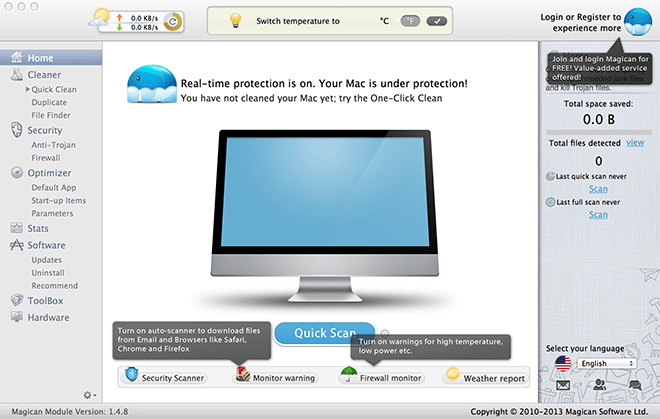
Last ned Magician Here.
Flere elementer på utklippstavlen ved hjelp av Jumpcut
Man skulle tro at noe som grunnleggende ogenkelt som Kopiering og liming kan bruke litt optimalisering, men Jumpcut gir en løsning på et problem som vi ikke visste at vi hadde; Du kan lagre haugekopiert innhold til utklippstavlen. Bare start appen og tilordne en snarvei (eller bruk standard), så kan du kopiere flere elementer, og de vil alle være oppført på appen for å huske. Dette er en av funksjonene som får deg til å lure på hvorfor det ikke er mer vanlig.
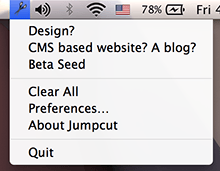
Last ned Jumpcut her
Unngå distraksjoner med selvkontroll
En av de største distraksjonene som plager oss i dager manglende evne til å konsentrere seg. Det er ikke å si at folk iboende ikke er i stand til å fokusere, men det er bare så mye å gjøre på nettet at det virker sløsende å ikke hyppige dem. Men hvis arbeid er så viktig at du rett og slett ikke har råd til distraksjoner, men ikke kan kontrollere trangen / refleksen til å besøke favorittnettstedene dine, gjør Self Control-appen det for deg. Bare sett inn nettstedene du vil blokkere (på svarteliste) og tilordne en tidtaker for hvor lenge du vil holde deg unna disse nettstedene. Når du har startet, teller en nedtellingstimer i Dock, og disse nettstedene vil rett og slett ikke åpne, uansett hva du prøver. Husk at dette fungerer bare for nettsteder, ikke for å begrense apper.
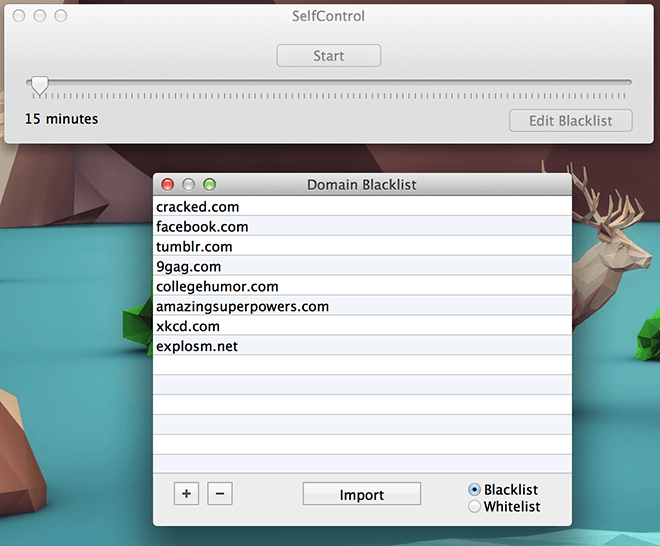
Last ned selvkontroll her
Name Changer for endring av batchfiler
En funksjon veldig vanlig i Microsoft Windows ogtilsynelatende fraværende i Mac OS X er muligheten til å endre filnavn i batch. I Windows handler det ganske enkelt om å velge alle filene og trykke F2, selv om alternativene dine er begrenset i den forbindelse. På en Mac trenger du et verktøy som Name Changer, som lar deg gi nytt navn til filer i bulk. Det handler ikke bare om å endre navn på filer, du kan faktisk beholde og endre bestemte elementer hvis du vil. Hvis du tar et skjermbilde og vil endre ordet "skjermdump", men beholde resten, kan du gjøre det her. Det er ganske viktig produktivitetsverktøy hvis du håndterer mange filer fra forskjellige kilder.
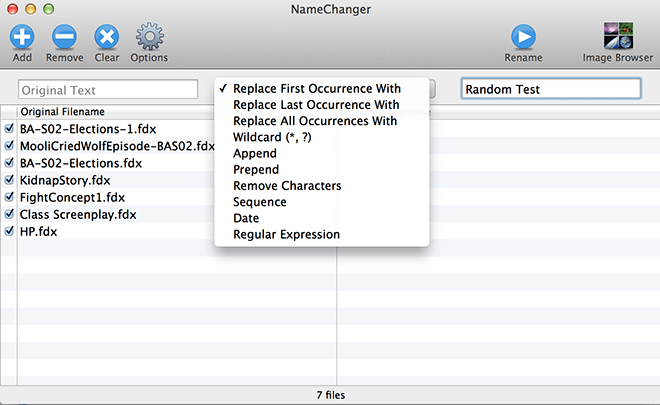
Last ned Name Changer Here
Tankekartlegging med Mindnode
Mindnode er et tankekartleggingsverktøy. Tankekartlegging er handlingen om å notere ideene dine i form av et tre, og ordne tankene på en slik måte at du kan spore hele ideen til et visuelt rom. Mindnode tilbyr en lite (gratis) versjon og en betalt versjon. Det er regionale begrensninger i lite-versjonen, men hvis den er tilgjengelig i din region, bør du gjøre dette til en stift i produktivitetsøkten, da det ikke er noen bedre måte å utforske ideer på enn å se dem gå ut.
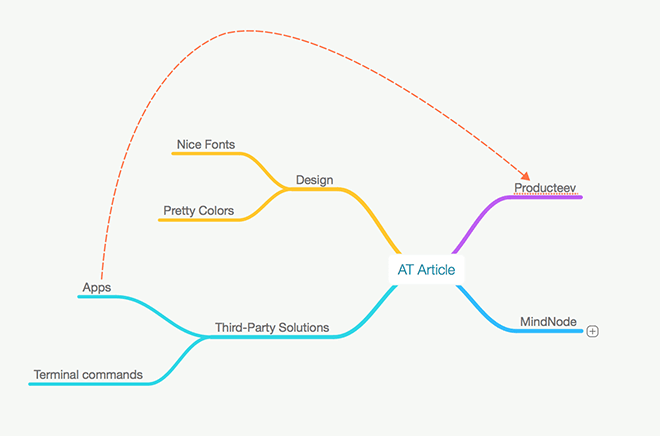
Last ned Mindnode Lite her
Oppgaveoppgave gjennom Producteev
Vi har gått en hel artikkel uten å skriveom en faktisk produktivitetsapp, skyldes dette at apper som er designet spesielt for produktivitet, er førsteklasses apper, for kompliserte å bruke og for ensomme sinn. Producteev er ingen av disse. Det er en samarbeidsproduktivitetsapp som i stedet for kompliserte diagrammer lar deg tagge og tidsoppgaver, så enkelt som å legge inn en verdi og leke med den. Du merker den relaterte informasjonen i en oppføring, og den vil gi en optimalisert arbeidsflyt som en løsning. Du kan senere søke oppgaver enten gjennom navn, prosjektnavn eller etiketter. Denne appen fungerer som en sosial produktivitetsapp så vel som en individuell oppgavelisteransvarlig. Produktiv faktisk.
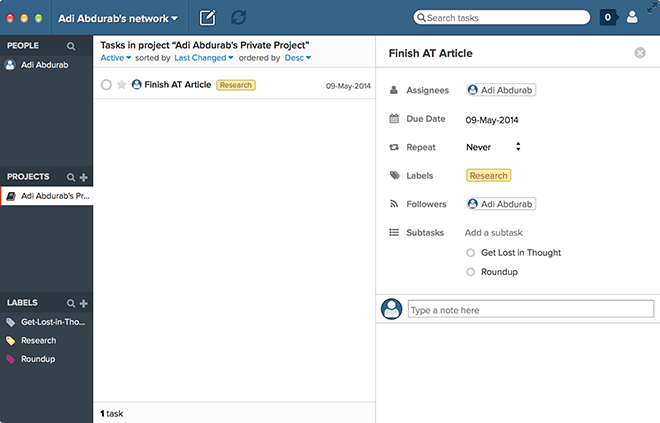
Last ned Producteev her
Bedre berøringsverktøy
Vi har allerede diskutert mulighetene tilforbedre din magiske mus og styreflate med MagicPrefs, men med et verktøy som Better Touch Tool, kan du gjenskape hele spekteret av bevegelser på magiske mus, styreflate, tastatur, sprangbevegelsesenhet (hvis du har en) og til og med en grunnleggende mus hvis du trenger. Det er virkelig et syn å se når du ikke lenger er bundet av produsentens begrensninger. Du vil ikke være bundet av disse endringene for alltid, du kan ganske enkelt pause dem når du vil og fortsette som alltid.
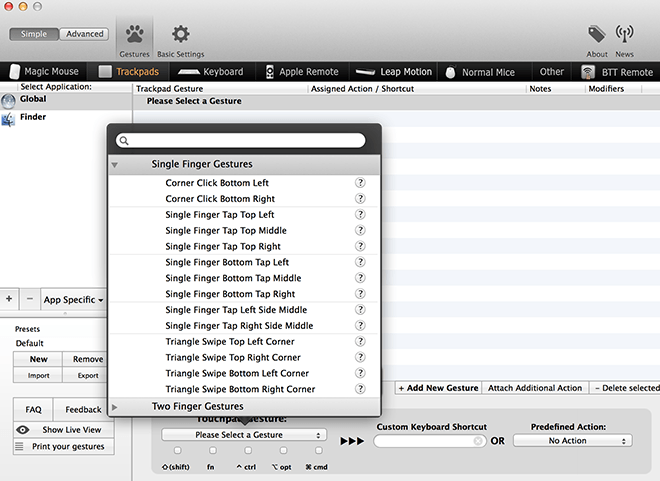
Last ned Better Touch Tool her
Symbol Caddy
Vi bruker ikke mye tid på å bekymre oss forDashboard, fordi det helt ærlig føles som en sløsing, men Symbol Caddy-widgeten har imidlertid funnet en måte å gjøre det mindre kjedelig. I stedet for å programmere snarveier eller å måtte google for dem hver gang, kan du bare installere denne widgeten og kopiere hvilket symbol du vil, så enkelt er det. Macbook brukere:
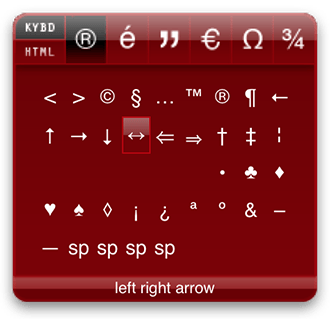
Last ned Symbol Caddy widget her
Vet du noe vi savnet? Legg igjen en melding i kommentarene nedenfor.












kommentarer